如何为项目配置网络
要为项目创建内部网络,应至少成为项目的成员。执行此过程不需要管理特权。
-
在浏览器上,使用类似以下地址的 URL 登录到 Horizon 系统信息显示板:
http://system/horizon/
-
通过检查缺省屏幕右上角的项目名称,确保登录到正确的项目。
以下示例显示从两个可用选项中选出了 TenantA。用户 admin 当前已登录。

-
在左侧面板上,选择 "Project"(项目)-> "Network"(网络)-> "Networks"(网络)选项卡,然后单击 "Create Network"(创建网络)。
此时将显示 "Create Network"(创建网络)对话框。
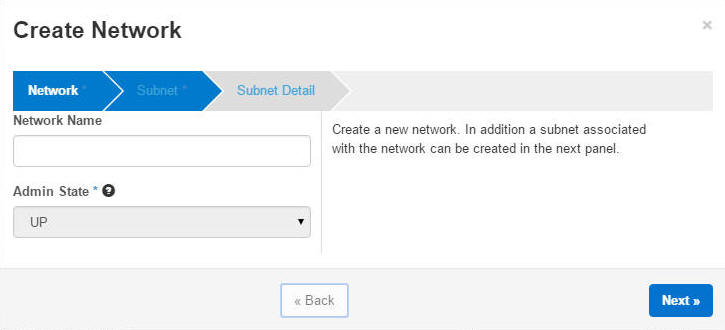
-
依次单击每个选项卡以提供所需的信息。
注 - 单击 "Next"(下一步)显示每个选项卡的屏幕。每个选项卡会提示您提供以下信息:
-
"Network"(网络)选项卡
-
Network Name(网络名称)
-
Admin State(管理员状态)-接受缺省值。
-
-
"Subnet"(子网)选项卡
-
Subnet Name(子网名称)
-
Network Address(网络地址)
-
IP Version(IP 版本)
-
Gateway IP(网关 IP)-留空以接受缺省值。
-
-
"Subnet Detail"(子网详情)选项卡
-
Use DHCP(使用 DHCP)-如果不使用 DHCP 则取消选择。
-
Allocation Pools(分配地址池)
-
DNS Server Names(DNS 服务器名)
-
Host Routes(主机路由)
-
在提供信息并单击 "Create"(创建)按钮后,"Networks"(网络)屏幕将显示网络及与其关联的子网,如以下示例中所示:
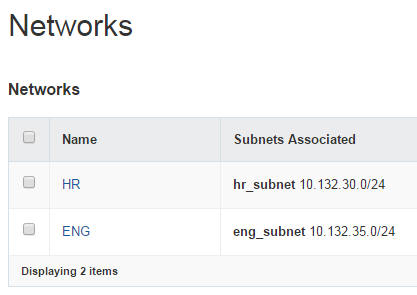
-
接下来的步骤
如果希望内部网络连接到公共网络,则将该子网添加到云的外部网络。请参见如何向内部网络提供外部连接。